3 tips til at spare batterilevetid på iOS 7
Miscellanea / / February 11, 2022
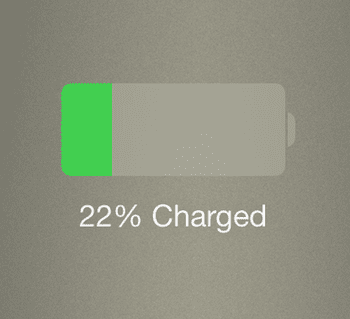
Som du sikkert ved,
iOS 7 er det nyeste og mest skinnende iOS-operativsystem
for Apples mobile enheder endnu. Når du har installeret det (
her er hvordan
), vil du ikke kun bemærke en fuldstændig nydesignet grænseflade, men også en række nye funktioner.
Mange af disse nye funktioner kan dog, uden at du er klar over det, forbruge en del mere batteri end normalt, hvilket i tur kan få din iPhones (eller andre iOS-enheders) batteri til at holde mindre, end det plejede med tidligere versioner af iOS.
Så lad os tage et kig på, hvilke nye batteriforbrugende funktioner er, og hvordan du slår dem fra for at få din iOS-enhed til at holde længere i løbet af dagen.
Undgå dynamiske baggrunde og reducer bevægelse
En af de fedeste funktioner i iOS 7 er brugen af en semi 3D-effekt på tværs af næsten hele grænsefladen, inklusive baggrunde, mapper, ikoner, advarsler og sådan. Men selvom det er dejligt at se, er denne funktion virkelig ikke så nødvendig, og den kan også forbruge en del batterilevetid. Heldigvis kan du deaktivere det helt.
For det første, når du vælger baggrunde til både din låseskærm og din startskærm, skal du holde dig væk fra de dynamiske og vælge en hvilken som helst standard.
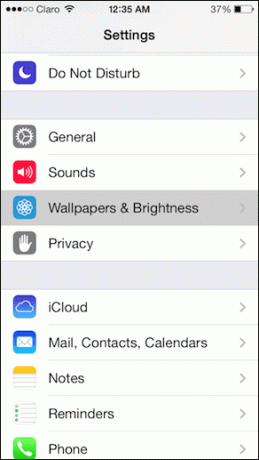
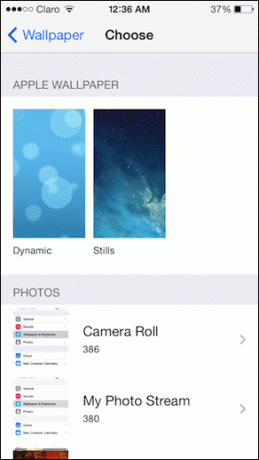
Gå derefter til din iPhone Indstillinger og tryk på Generel, så videre Tilgængelighed og til sidst på Reducer bevægelse. Der, skift PÅ denne mulighed, og den vil slippe af med parallakseeffekten på tværs af hele din enheds grænseflade.


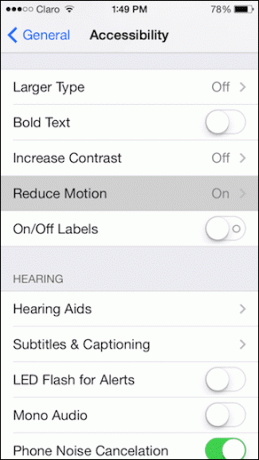
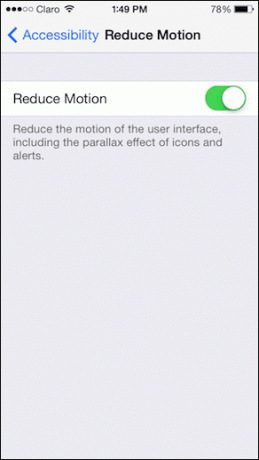
Minimer baggrundsprocesser
Jo mere avancerede operativsystemer bliver, jo flere ting kan de gøre i baggrunden, og jo mere strøm kræver de som et resultat. Dette er nøjagtigt tilfældet med iOS 7, som som standard tillader nogle apps at udføre forskellige opgaver i baggrunden.
To måder, hvorpå du kan forhindre dette, er ved at slå både automatiske appopdateringer og baggrundsbehandling fra i nogle apps.
For at gøre det første, fra din iOS-enheds indstillinger, gå til iTunes & App Store og der, under Automatiske downloads, skal du dreje på Opdateringer kontakt AF. Dette forhindrer apps i at opdatere automatisk, og du vil være i stand til at gøre det, når din iPhone er tilsluttet.
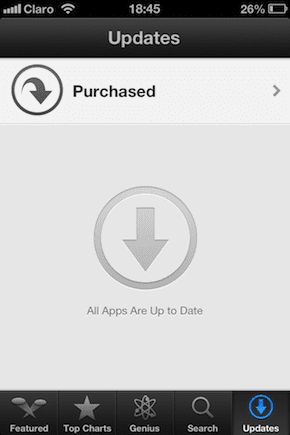

For at deaktivere kørende apps fra at køre bestemte opgaver i baggrunden, skal du gå til Indstillinger, derefter til Generel og tryk derefter på Opdater baggrundsapp. Der vil du være i stand til at slå funktionen helt fra eller på en app for app basis.
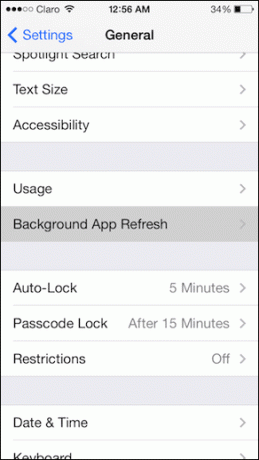
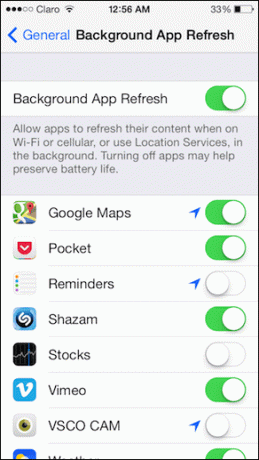
Deaktiver unødvendige placeringstjenester
Som standard aktiverer iOS 7 en række placeringstjenester, der hjælper både indfødte og tredjepartsapps med at give bedre og/eller mere nøjagtige oplysninger. Dette er dog ikke absolut nødvendigt i alle tilfælde.
Du kan deaktivere alle lokationstjenester eller en bestemt af dem efter eget valg ved at gå til Privatliv i Indstillinger app. Der, tryk på Lokalitetstjenester og vælg præcis, hvad du vil aktivere eller deaktivere.


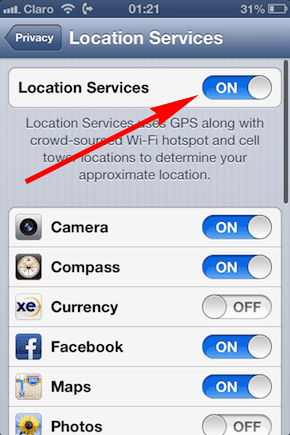
Rul derefter ned på den samme skærm og tryk på Systemtjenester. Der, sørg for at vende AF switchene af unødvendige tjenester (som dem nedenfor i mit tilfælde).
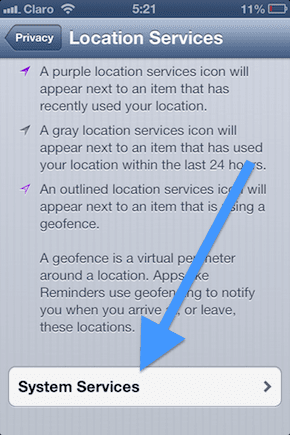
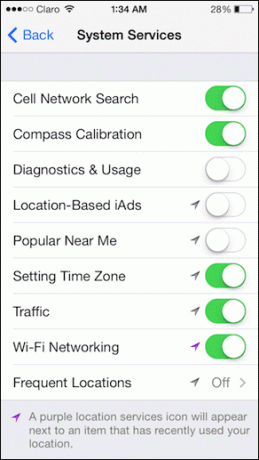
Værsgo. Sørg for at bruge disse tips bedre styr på din iPhones batteri og se det holde i længere tid i løbet af dagen.
Sidst opdateret den 3. februar, 2022
Ovenstående artikel kan indeholde tilknyttede links, som hjælper med at understøtte Guiding Tech. Det påvirker dog ikke vores redaktionelle integritet. Indholdet forbliver upartisk og autentisk.



